

|
導讀1、在桌面界面依次進入【設置】-->【墻紙】-->【選取新的墻紙】,然后選擇“動態墻紙”和“靜態墻紙”設置... 1、在桌面界面依次進入【設置】-->【墻紙】-->【選取新的墻紙】,然后選擇“動態墻紙”和“靜態墻紙”設置。其中動態壁紙可以選擇的很少,并且比較耗電,一般不推薦。一般大家可以選擇【靜態壁紙】或者從相冊中選擇自己拍照的照片或者下載的圖片作為墻紙。下面以設置iPhone6 Plus自帶靜態墻紙為例。 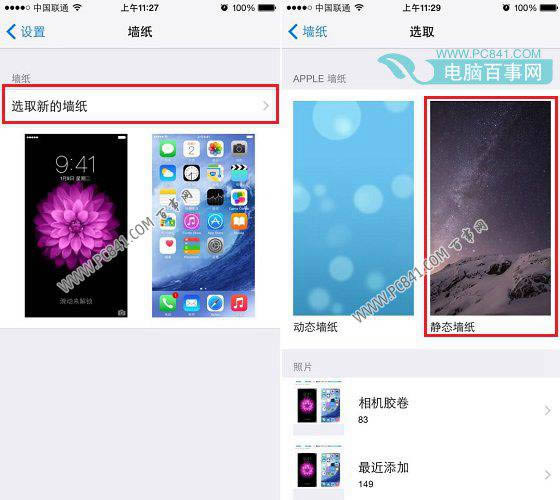 2、在靜態墻紙設置中,里面自帶了非常多漂亮的壁紙圖片,可以點擊自己喜歡的墻紙圖片,在彈出的預覽界面中查看,如果喜歡這張壁紙的話,就可以點擊底部的【設定】,如圖所示。 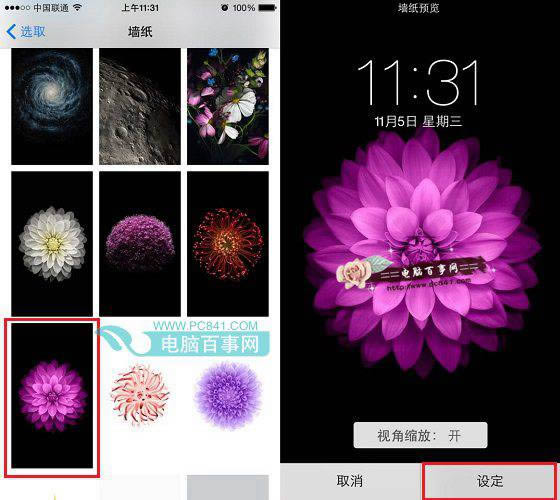 3、iPhone6 Plus壁紙設定有3種方式,分別為【設為鎖定屏幕】、【設為主屏幕】以及【同時設定】,這三項選擇很簡單,因為鎖屏壁紙和桌面壁紙可以是相同或者不同,因此如果是需要將此壁紙設置為鎖屏或者桌面壁紙的話,那么直接選擇【設為鎖定屏幕】或【設為主屏幕】即可,如果將這張壁紙同時設置為鎖屏和桌面壁紙的話,選擇【同時設定】即可,如下圖所示。 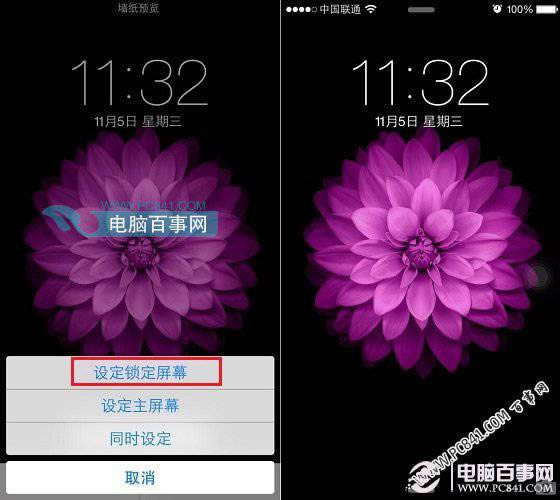 設置完成后,我們返回到桌面界面,或者按電源按鍵關閉屏幕,再按電源鍵就可以看到更換的鎖屏壁紙效果了。 |
溫馨提示:喜歡本站的話,請收藏一下本站!